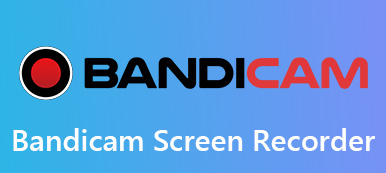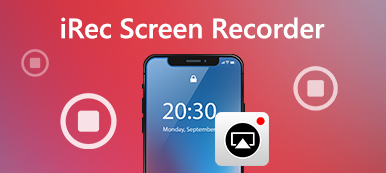iSpring Free Cam on ilmainen ja helppokäyttöinen näytön tallennin Windowsille. Sen avulla voit tallentaa, muokata ja jakaa näyttökuvia helposti. Free Cam tarjoaa myös erilaisia ominaisuuksia e-Learning-esitysten ja ammattimaisten videoiden luomiseen. Mutta tiedätkö todella siitä? Tässä autamme sinua tuntemaan hyvin aboout iSpring Free Cam -näyttö sen arvosteluista, opas ja paras vaihtoehto.

- Osa 1. Arvostelut iSpring Screen Recorderista
- Osa 2. Kuinka käyttää iSpring Free Cam Screen Recorder -sovellusta
- Osa 3. Paras vaihtoehto iSpring Free Cam -sovellukselle
- Osa 4. iSpring Screen Recorderin usein kysyttyjä kysymyksiä
Osa 1. Arvostelut iSpring Screen Recorderista
Apeaksoftissa lupaamme tarjota sinulle vahvistettua sisältöä. Tässä on pyrkimyksemme tehdä se:
- Kaikkien arvosteluissamme valittujen tuotteiden kohdalla keskitymme niiden suosioon ja tarpeisiisi.
- Apeaksoftin sisältötiimimme on testannut kaikki alla mainitut tuotteet.
- Testausprosessissa tiimimme keskittyy sen erinomaisiin ominaisuuksiin, etuihin ja haittoihin, laiteyhteensopivuuteen, hintaan, käyttöön ja muihin silmiinpistävään ominaisuuksiin.
- Näiden arvostelujen resurssien osalta olemme käyttäneet luotettavia arvostelualustoja ja verkkosivustoja.
- Keräämme käyttäjiltämme ehdotuksia ja analysoimme heidän palautetta Apeaksoft-ohjelmistoista sekä muiden merkkien ohjelmista.

ISpring Screen Recorder auttaa ilmaisina näytön uudelleenjärjestelyinä sieppaamaan minkä tahansa ruudun alueen ilman vesileimaa tai aikarajoituksia. Tallennuksen jälkeen voit tallentaa tallennetun videon WMV-tiedostona tai ladata suoraan YouTubeen. Tarkistetaan iSpring Free Cam Screen Recorder -arvostelut.
- PROS
- Se on suoraviivainen näytöntallennin, jossa on yksinkertainen ja intuitiivinen käyttöliittymä.
- Sen avulla käyttäjät voivat tallentaa koko näytön, valitun näytön tai yhden ikkunan.
- Käyttäjät voivat tallentaa järjestelmän äänen tai äänen mikrofonilla.
- Tallennetulle videolle ei ole aikarajoitusta eikä vesileimaa.
- CONS
- Tallennus- ja muokkaustoiminnot ovat yksinkertaisia, eivätkä ne voi täyttää korkeita vaatimuksia.
- Voit viedä WMV-muodon vain tällä ilmaisella näytönauhurilla.
Osa 2. Kuinka käyttää iSpring Free Cam Screen Recorder -sovellusta
Jos haluat käyttää iSpring Free Cam -sovellusta, voit siirtyä sen viralliselle verkkosivustolle. Voit ladata ilmaiseksi 64-it iSpring Free Cam -ohjelmiston kirjoittamalla sähköpostiosoitteesi kenttään. Sitten se lataa automaattisesti iSpring Free Cam -näytön tietokoneellesi.
Vaihe 1Asenna ja käynnistä iSpring Free Cam Windows-tietokoneellesi. Klikkaus Uusi tallennus avoimessa ikkunassa.
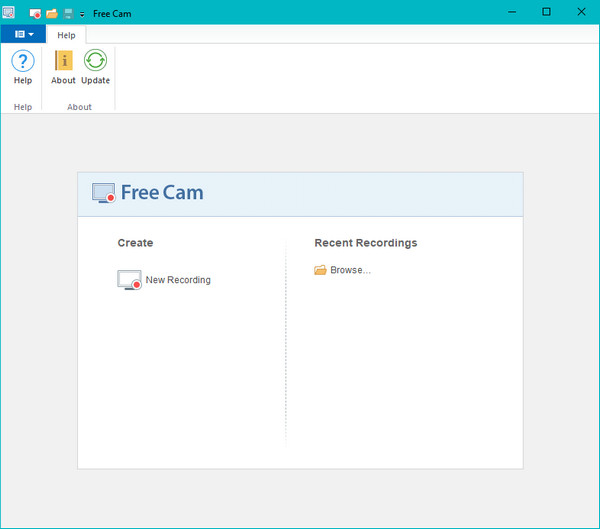
Vaihe 2Tallennusalue aukeaa. Voit valita Video 16: 9 720p, Video 4: 3 720p, Koko näyttö tai valita alueen nuolella. Voit siirtää ja vetää keskikuvaketta siirtääksesi tallennusalueen uuteen sijaintiin.
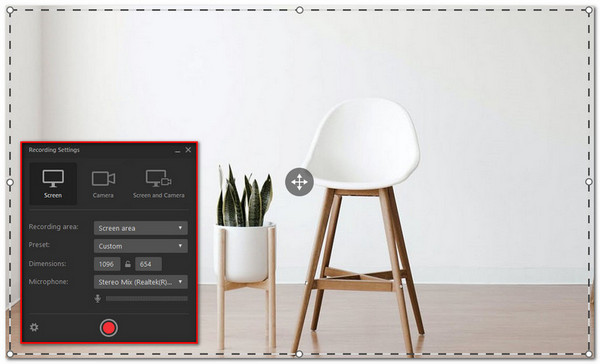
Vaihe 3Napauta Aloita uusi näytön nauhoitus -painike Free Cam -palkin vasemmalla puolella. Kun tallennus on valmis, voit napsauttaa valmis -painiketta palkin oikealla puolella tai paina näppäimistön Esc-näppäintä lopettaaksesi nauhoituksen.
Vaihe 4Tallennuksen jälkeen voit esikatsella ja muokata videota sisäänrakennetulla Free Cam Video Editorilla, tallentaa videon WMV-muodossa tai ladata sen suoraan YouTubeen.
Tallennetun videon muokkaamiseksi voit valita yhden osan tallennetusta alueesta ja poistaa, hiljentää, rajata, poistaa kohinaa tai säätää äänenvoimakkuutta. Voit myös lisätä Fade In- tai Fade Out -tehosteen päällekkäisyyksille.
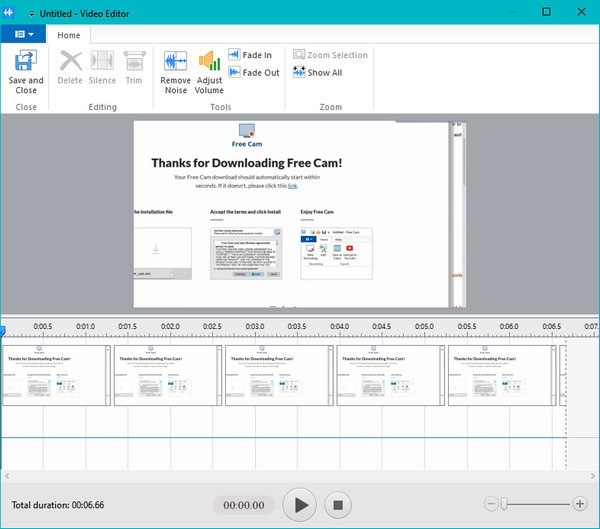
Osa 3. Paras vaihtoehto iSpring Free Cam -sovellukselle
iSpring Screen Recorder on saatavana vain Windows-tietokoneille. Voit halutessasi kaapata videoita useita kertoja Maciin? Joten saatat haluta löytää avoimen lähdekoodin tallennusohjelman, joka on samanlainen tai parempi kuin iSpring Screen Recorder. Tässä haluaisimme näyttää sinulle Apeaksoft Screen Recorder paras iSpring Screen Recorder -vaihtoehto Macille. Sen avulla käyttäjät voivat kaapata tietokoneen näytön ja verkkokameran videon alkuperäisellä laadulla. Lisäksi tämän iSpring Screen Recorder -vaihtoehdon avulla voit kaapata videoita, e-Learning-kursseja, musiikkia, Skype-puheluita, video-opetusohjelmia, pelikuvia ja paljon muuta.
Paras iSpring-näytöntallentimen vaihtoehto
- Kaappaa verkkovideoita, verkko-oppimisesittelyjä, verkkoseminaareja, Skype-puhelut.
- Muokkaa tallennettua videota, säädä äänenvoimakkuutta, tee piirroksia ja lisää huomautuksia.
- Tallenna tallennus millä tahansa suositulla videoformaatilla, kuten MP4, MOV, AVI, FLV ja muilla.
- Yhteensopiva Windows 10/8/7 ja macOS Big Sur, Catalina, Mojave, High Sierra kanssa.
ISpring Screen Recorder -vaihtoehdon käyttövaiheet
Vaihe 1Lataa, asenna ja käynnistä iSpring Screen Recorder ilmaiseksi Macillasi. Napsauta pääkäyttöliittymässä ”Videotallennin”.
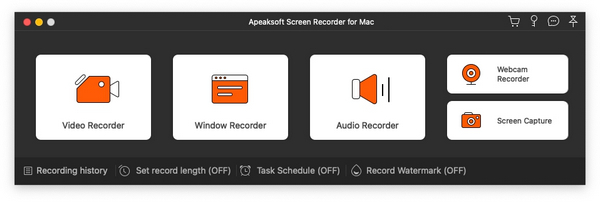
Vaihe 2Voit valita tallennusalueen koon, mukauttaa kiinteän alueen tai valita alueen suoraan.
Vaihe 3Jos haluat tallentaa e-Learning-esityksen, voit pitää “System Sound”-ja “Microphone” -valinnat samanaikaisesti päällä. Jos haluat tallentaa videon, voit ottaa System Sound -vaihtoehdon käyttöön.
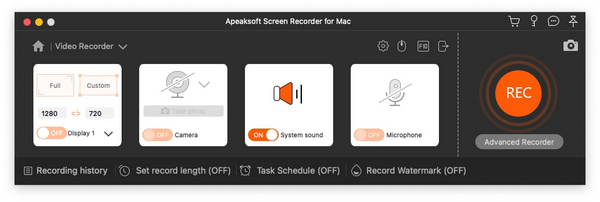
Vaihe 4Ennen nauhoitusta voit napsauttaa rataspainiketta säätääksesi tallennusta, hiirtä, pikanäppäimiä, ulostuloasetuksia ja muuta. Napsauta sitten OK tallentaaksesi muutokset.
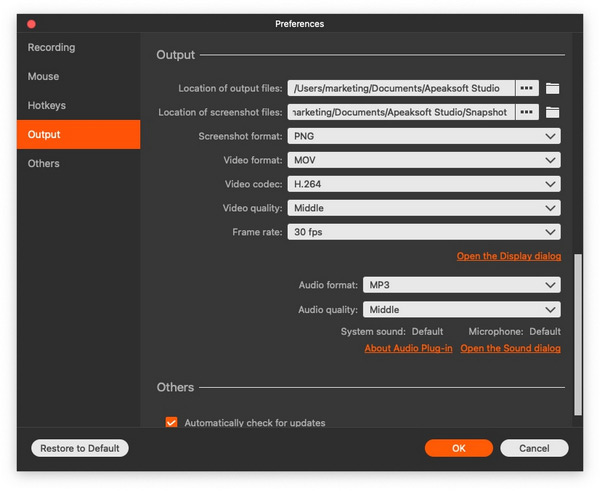
Vaihe 5Aloita tallennus tietokoneen näytöllä napsauttamalla käyttöliittymän oikealla puolella olevaa REC-painiketta. Tallennuksen aikana voit tehdä piirroksia, lisätä merkintöjä, tekstiä tai muita vaikutuksia helposti.
Kun tallennus on valmis, voit esikatsella ja muokata kaapattua videota napsauttamalla punaista neliötä. Napsauta sitten Tallenna-painiketta tallentaaksesi tallennetun videon tietokoneelle.
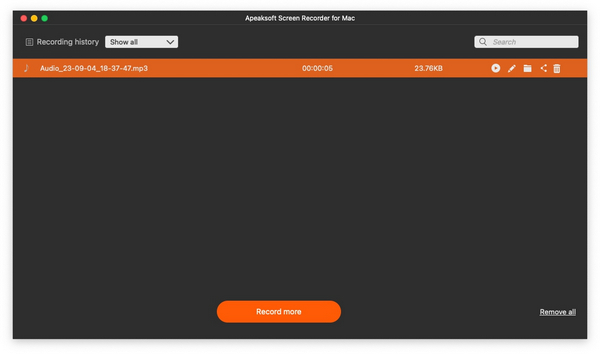 Ihmiset kysyvät myös:
Ihmiset kysyvät myös:Osa 4. iSpring Screen Recorderin usein kysyttyjä kysymyksiä
Mikä on iSpring Free Cam?
iSpring Free Cam on suoraviivainen näytön tallennin jonka avulla voit tallentaa minkä tahansa osan näytöstäsi, muokata tallennettua videota ja ladata tallennetun WMV-tiedoston suoraan YouTubeen.
Onko iSpring Screen Recorder ilmainen?
iSpring Free Cam -näyttö on 100% ilmainen. Ei lisäkustannuksia tai aikarajoja.
Onko iSpring Screen Recorder turvassa?
iSpring Presenter on osoittautunut viruksettomaksi. Uusin iSpring Presenter käyttää 50 virustorjuntaohjelmaa mainostamaan mainosohjelmia.
Voinko tallentaa iSpring Screen Recorderilla tallennettuja videoita MP4-muodossa?
iSpring Screen Recorderilla tallennetut videot voidaan tallentaa vain WMV-muodossa. Voit käyttää VLC Playeriä tai muuta kolmannen osapuolen videon muunnosohjelmistoa muuntaa WMV MP4: ksi tai muita suosittuja formaatteja helppoa toistoa ja jakelua varten.
Mitä eroja iSpring Free Camilla ja iSpring Cam Prolla on?
iSpring Cam Pro -versiossa on kattavammat toiminnot kuin ilmaisessa versiossa. Verkkokameratallenteiden tuen lisäämisen lisäksi ei ole vesileimoja tai aikarajoituksia. Tarpeidesi mukaan voit päättää, haluatko maksaa näistä edistyneemmistä ominaisuuksista.
Yhteenveto
Puhuimme pääasiassa iSpring-näytön tallennin arvostelut, opas ja sen paras vaihtoehto. Olemme osoittaneet sinulle yksityiskohtaiset vaiheet tietokoneen näytön tallentamiseksi ja tallennettujen tiedostojen muokkaamiseksi iSpring Screen Recorder -sovelluksella. Voit myös kokeilla parasta iSpring-ohjelmaa Screen Recorder Macille - Apeaksoft Screen Recorder tallentaa e-Learning-esityksen, online-videon / musiikin, pelin, FaceTime-puhelut ja paljon muuta. Jos sinulla on näytön tallennustyökaluja, jaa ne alla olevaan kommenttiin.



 iPhone Data Recovery
iPhone Data Recovery iOS-järjestelmän palauttaminen
iOS-järjestelmän palauttaminen iOS-tietojen varmuuskopiointi ja palautus
iOS-tietojen varmuuskopiointi ja palautus iOS-näytön tallennin
iOS-näytön tallennin MobieTrans
MobieTrans iPhone Transfer
iPhone Transfer iPhone Eraser
iPhone Eraser WhatsApp-siirto
WhatsApp-siirto iOS-lukituksen poistaja
iOS-lukituksen poistaja Ilmainen HEIC-muunnin
Ilmainen HEIC-muunnin iPhonen sijainnin vaihtaja
iPhonen sijainnin vaihtaja Android Data Recovery
Android Data Recovery Rikkoutunut Android Data Extraction
Rikkoutunut Android Data Extraction Android Data Backup & Restore
Android Data Backup & Restore Puhelimen siirto
Puhelimen siirto Data Recovery
Data Recovery Blu-ray-soitin
Blu-ray-soitin Mac Cleaner
Mac Cleaner DVD Creator
DVD Creator PDF Converter Ultimate
PDF Converter Ultimate Windowsin salasanan palautus
Windowsin salasanan palautus Puhelimen peili
Puhelimen peili Video Converter Ultimate
Video Converter Ultimate video Editor
video Editor Screen Recorder
Screen Recorder PPT to Video Converter
PPT to Video Converter Diaesityksen tekijä
Diaesityksen tekijä Vapaa Video Converter
Vapaa Video Converter Vapaa näytön tallennin
Vapaa näytön tallennin Ilmainen HEIC-muunnin
Ilmainen HEIC-muunnin Ilmainen videokompressori
Ilmainen videokompressori Ilmainen PDF-kompressori
Ilmainen PDF-kompressori Ilmainen äänimuunnin
Ilmainen äänimuunnin Ilmainen äänitys
Ilmainen äänitys Vapaa Video Joiner
Vapaa Video Joiner Ilmainen kuvan kompressori
Ilmainen kuvan kompressori Ilmainen taustapyyhekumi
Ilmainen taustapyyhekumi Ilmainen kuvan parannin
Ilmainen kuvan parannin Ilmainen vesileiman poistaja
Ilmainen vesileiman poistaja iPhone-näytön lukitus
iPhone-näytön lukitus Pulmapeli Cube
Pulmapeli Cube